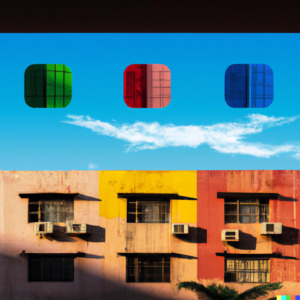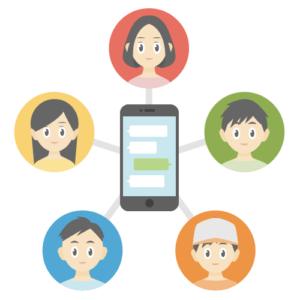「議事録を正しく使いこなせていますか?」
まずこの質問から始めさせてください。
議事録とは会議のメモのように考えられている場合が多いですが、本当にそうでしょうか?
会議とは『何かを決定する』ために行いそして決定後は必ず『タスクが発生』します。
しかしタスクの実行者は会議のことなど気にせずタスクのみを実行してしまいがちです。そうなると求めているアウトプットとずれたり手戻りが発生したりします。
なぜこのような事が起こるのでしょうか?
ポイントはタスクが決定される前後の『流れ』が把握されていないこと
そしてその場にいない人、タスクの実行者が『背景』を理解していないことが問題です。
そのための議事録ツールは流れが分かることが大切であり、
それがまさに『Stockをご紹介したい理由』です。
議事録を正しく使いこなせていますか?
会議とはアクションを『決定する』こと
まず会議とは何かから考えてみましょう。
会議とは複数の人が集まって意思決定するモノです。
では何を決定するのかというとタスクです。
”誰が” ”どんな仕事を” ”いつまでに”行うのかを決定することが会議の最終的な目標となります。
議事録は認識のずれを無くすために作る
次に議事録の役割について考えます。
会議はタスクを決定するもの、議事録は会議の中身をまとめたものです。それでは議事録には、タスクだけを記載すればいいのでしょうか。
答えは「NO」です。
なぜならタスクだけでは求めているアウトプットとずれてしまう可能性が高いからです。
こんな経験はありませんか?
「業界動向について資料にまとめておいて」とお願いしたとします。
部下から上がってきたものを見てみると、自分の求めていたものと違う・・・。自分としてはこれはお客様に出す情報なので、顧客企業のマイナス情報はあまり載せない方がいいし、今回のご要望は新しい事業のネタ探しなので、業界の新しい動きについて知りたかった。それに対して、部下はまず業界全体のことを広く、公平な視点で把握したいのかと思い従来の業界の動きについて調べてきた。
これこそが議事録の解消すべき課題です。
もちろん上記は極端な例ですが、会議で話されていた前後関係や前提条件など、そのタスクに至った『流れ』が把握できる必要があるのです。
議事録ツールは流れが把握しやすいものがいい
だからこそ議事録ツールは流れが見えやすいものであるべきです。
そして今回ご紹介する『Stock』というツールはタスクと議事録が一体化しており「どうしてこのタスクに至ったのか」「そもそもの会議に至ったきっかけ」などがStockだけで分かるようになっています。
そして操作も非常に簡単で非IT企業のお客様が多くいらっしゃいます。
また平均の問い合わせからの返信が1時間以内という脅威的なスピード感も魅力です。
議事録作成ツールの中でもStockが優れている点
では次にもう少し具体的にStockの良い点についてみていきましょう。
Stockだけで完結
まずStockは1つのアプリケーションで業務に必要な情報の全てを把握することができます。具体的には以下の4つです。
- 議事録
- チャット
- タスク管理
- ファイル共有
これにより今まで複数のアプリケーションを行ったり来たりしながら確認していたファイルやタスクやチャットが1画面上で簡単に確認することができます。
まだ少しイメージしにくいでしょうか。もう少しイメージを持ってもらえるように画面のデフォルメをのせます。
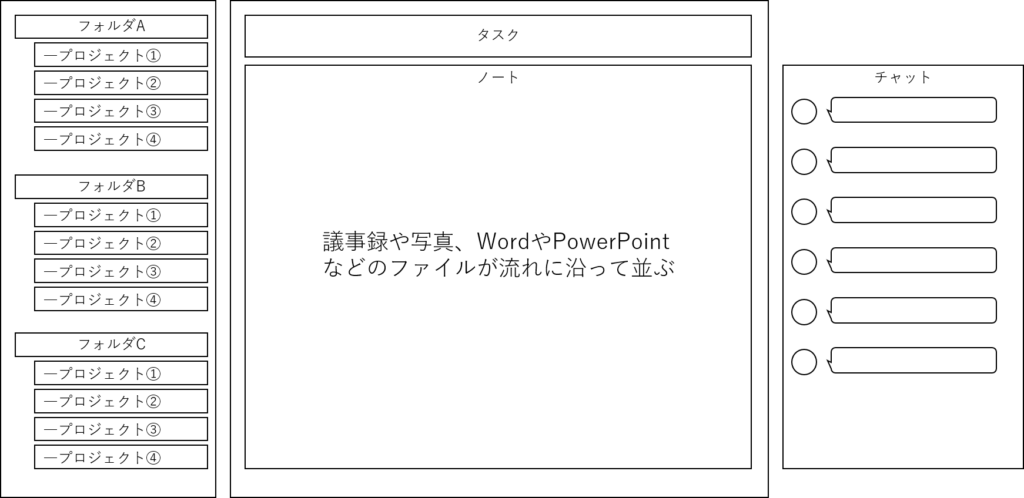
画面としてはフォルダ、プロジェクト、ノート、チャットがあります。
このうちノートの中には文字や写真、ファイルが自由に記載、共有出来ます。
「どういった流れでこの資料を使ったのか」「どんな背景でこのタスクが設定されたのか」がノートを見れば簡単に理解できます。また決定に至った議論もチャットを見ればさらに詳しくわかるので、ノートで全体を把握して、チャットで個別の内容の詳細を確認することができます。
情報を見失うことがない
次に情報を見失うことがなくなります。
Stockはチャットのように流れていってしまったり、色々な話題が1つのトークルームの中でごちゃ混ぜにされることがなくなります。関係あるものが1つのノートにまとめられるので非常に見やすいです。またこうすることでトークルームの乱立のようなことがなくなります。
とにかく操作が簡単(スマホも)
3つ目に操作がとっても簡単です。
元々非IT企業向けのサービスであったため、画面を見ただけで使うことができます。
またスマホも専用画面となっており、ファイル、タスク、議事録…etcが出先でもどこでもすぐに確認・共有ができます。
実際にお客様も士業や病院、サービス業や製造業など多岐にわたっており、社員の中にはツールが苦手な人がいても使いこなすことができたと話されています。
途中から入った人も状況を把握できる
プロジェクトに途中参加した時に背景がよくわからず、どう動いたらいいか困ってしまったことはありませんか?
Stockならプロジェクト開始前の会議や資料からその後の情報がノートとしてまとまるので、あとからでも簡単に時系列を理解することができます。
実際に約100個の案件を常時回しているようなコンサルティング会社でも案件管理が「圧倒的に楽になった」とお話しされています。
議事録作成だけじゃない!?Stockの利用シーン7つ
前章でご説明したようにStockは議事録だけではなく、その後の業務まで対応しています。そこで本章ではStockの利用シーンの例を7つご紹介します。ご自身の業務の中で使ったらどうなるかイメージしながらご覧ください。
- プロジェクトの概要
- プロジェクトの進行管理
- 社内の朝礼の記録
- 取締役会やマネジャー会議の記録
- 定型の業務マニュアル
- 新しいメンバーが入ってきた時にキャッチアップする情報
- 最新の法制度・業界情報
プロジェクトの概要
意外と文字に起こされていなかったりするのがプロジェクトの概要です。
社内、社外問わずにこのプロジェクトの目的や座組などを説明している資料があるだけで全員の認識ずれが減ります。
プロジェクト毎にフォルダを作ってその最初のノートにプロジェクトの概要をのせておくといつでも確認できるようになります。
プロジェクトの進行管理
2つ目にプロジェクトの進行管理があります。例えば、お客様からいただいた案件での例では以下のようになります。
- プロジェクト開始時に提案資料や概要をノートに起こす
- 打ち合わせ後にその時の議事録と決まったタスクを設定する
- タスクの進捗を同じノート内で管理する
- 何かの問題が発生した時にはノート内のチャットで話し合う
- もちろん使った資料はノート内で共有
こうしておくと、社内でプロジェクトに途中参加しても「これがどんなプロジェクト」で「いままで何をしてきたのか」が一目瞭然です。
またゲスト追加ができるのでお客様にもゲストとして参加してもらえば、お客様としても「今の状況が分からない」というストレスを軽減できます。
社内の定例会議(朝会など)
3つ目は社内の定例会です。自分やチームの状況を一元管理できます。それも時系列で確認できるので、経営層やマネージャー層が見ても理解できるのがいいですね。
定型の業務マニュアル
また、マニュアルも1つのフォルダにまとめておけばバックオフィスの管理が楽になりますね。その他、営業のテンプレート資料も最新のものを常に入れておけば全員の底上げにもつながります。
新しいメンバーが入ってきた時にキャッチアップする情報
新しいメンバーが入ってきたときには、いかに素早くチームに溶け込んでもらって仕事を進めてもらえるかがポイントになるかと思います。
しかし、そのための情報を教えるような管理者は使える時間が限られているのも事実かと思います。
一度Stockにまとめておくと「ここに情報集まってるから、まずは目を通しておいてもらえる?」である程度のキャッチアップをしておいてもらえるようになるでしょう。
最新の法制度・業界情報
1人の知識ではなくみんなで勉強した内容をどんどんストックして行きましょう。
これだけ変化が速い時代ですから、みなさん新しい情報の取得には苦労しているかと思います。
Stockで分野ごとにプロジェクトを立てておけば、その分野の知識をみんなで確認できるようになります。やってみると、1人では知り得なかった重要な情報がわんさか出てくることに驚くでしょう。
他のツールとの比較
それでは次に他のツールとStockを比較します。比較するのは次の4つです。
- 他の議事録ツール|○:音声入力、×:上記の機能がない
- チャット|○:双方向、×:流れていってしまう
- タスク管理|○:やるべきことがわかる、×:やり方に迷う
- ファイル共有|○:どこからでもアクセス可、×:複数のアプリケーションを使う
他の議事録ツール|○:最近では音声入力もできる、×:上記の機能がない
まず1つ目は他の議事録ツールとの違いを考えてみましょう。
最近の議事録ツールの流行りとしては音声入力機能があることが挙げられます。
話した内容をそのまま文字起こししてくれる。
確かに議事録を取ることだけを考えると楽かもしれませんが、前述のように議事録の本当の役割は決定したタスクをずれなく人に伝えることです。
もちろんすでにタスク管理等が徹底されているような会社で、議事録のみを効率化したいのであれば音声入力機能が搭載されているツールの方がいいでしょう。
その場合はまずはGoogleドキュメントで音声入力を試してみてください。
しかし、議事録でタスクが何で、その背景を理解してもらって、ずれなく動いてもらいたいと考えるのであれば、Stockが最適だと自信を持っておススメできます。
チャット|○:双方向、×:流れていってしまう
ここからは他のツールとの違いについてご説明していきます。
まずチャットと比較したメリット・デメリットについてご説明します。
チャットのいいところはとにかく誰でも操作できるところと双方向のコミュニケーションが取れることです。
まず操作の簡単さでいうと、LINEを使ってない人はほぼいないのではないでしょうか?そしてもし使ってない人がいたとしても周りの人が教えることができると思います。なのでチャットツールの導入に対するハードルはかなり低いです。
次に双方向コミュニケーションについて説明します。これは一方通行では必ず認識がずれるということです。指示を出す側と実行する側の認識は必ずずれます。指示を出す側が自分の言い方や管理の仕方を工夫するには限界があります。そうではなく、認識は最初ずれるのが当たり前と考えて、コミュニケーションを図りながらすり合わせたほうがあとで手戻りが減るというのが伝えたいことです。
しかし、チャットの問題は色々なことが同時に話され、流れていってしまうことです。ちょっと見てない間に話がどんどん進んでしまい、追いきれなくなったり、探せなくなったり無くなってしまいます。Stockだと案件やプロジェクトごとに時系列で追えるので安心です。
タスク管理|○:やるべきことがわかる、×:やり方に迷う
次にタスク管理ツールを使うとどうなるかについてご説明します。
タスク管理ツールは「何をやるべきか」については、簡単に把握することができます。
しかし、今までご説明してきたように「どう進めるべきか」「その背景」については分かりません。
数十億円のような大規模プロジェクトの場合は専用のツールの方が向いているかもしれませんが、30名以下のチームで回す場合には認識のずれを無くすツールの方が良いでしょう。
ファイル共有|○:どこからでもアクセス可、×:複数のアプリケーションを使う
4つ目はファイル共有アプリです。
これらはどこからでもアクセス可能であり、ファイルの管理が楽になります。しかしファイル、タスク、チャットと組み合わせると複数のアプリを行ったり来たりすることになり、分かりにくくなってしまったりします。
リアルタイムであれば、ある程度使い分けができるかもしれませんが、一定期間たった時に見直すと見つけられない場合があります。
ご利用方法・プラン
最後にプランについてご説明します。
プランは3種類
プランは3種類ご用意されています。フリープラン、ビジネスプラン、エンタープライズプランです。
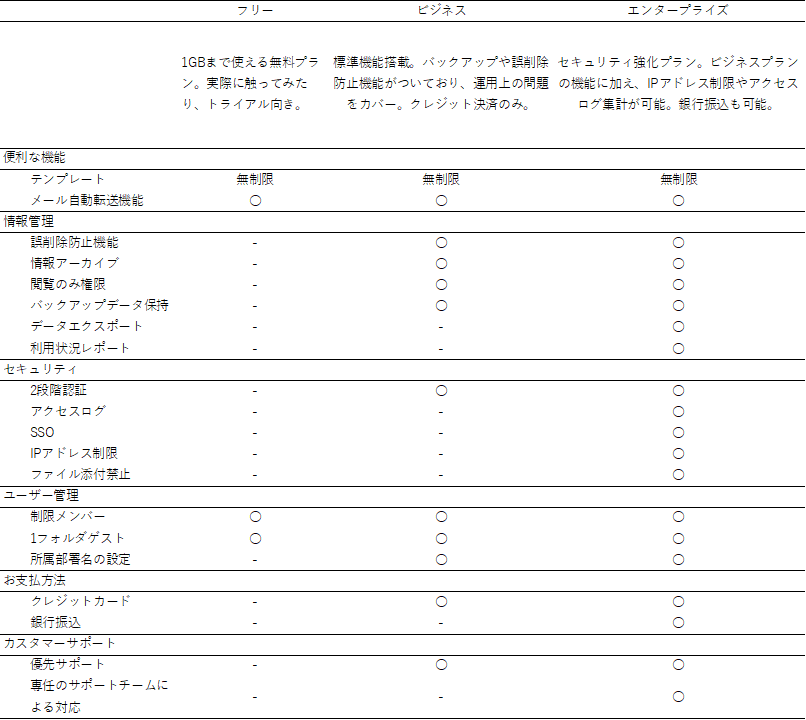
このほか、ビジネスプランとエンタープライズプランに関してはユーザー数に応じてストレージ容量や料金が変わります。
またビジネスプランとエンタープライズプランに関してはセキュリティと決済方法に違いがあります。
ビジネスプランではバックアップは取れますが、IPアドレスの制限やアクセスログは取れません。また決済もクレジット決済のみとなっています。
エンタープライズプランはIPアドレス制限やアクセスログに加えて、データのエクスポートも可能です。決済もクレジットと銀行振込が可能です。
選択のポイントとしては決済方法とデータをCSVで出力することがあるか、セキュリティになるでしょう。ISOを取得していてセキュリティ協会sているような企業ではエンタープライズプランがよいでしょう。
料金テーブル
次にそれぞれの料金をご紹介します。
ビジネスプランの料金表
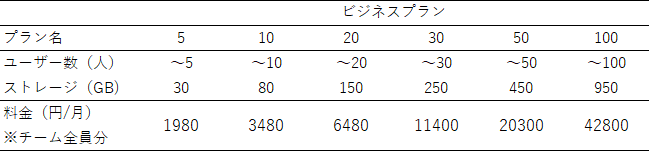
エンタープライズプランの料金表
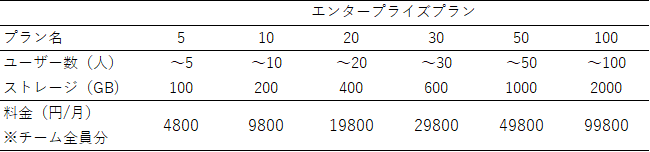
このほかにも300名までは10人単位で料金が変わってくるので詳しくはHPをご確認ください。301名以上は別途お見積りとなります。
まずは無料プランから
まずは無料プランで基本的なノート作成、ファイル共有、タスク設定などを試してみてはいかがでしょうか。
まとめ
今回はStockについてご紹介しました。
他にも色々なツールをご紹介しているのでこちらもご覧ください!